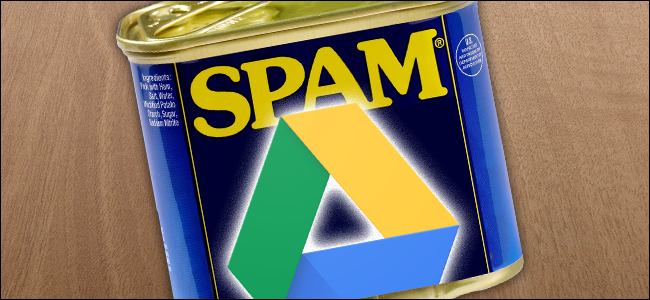Wenn Sie eine neue Version einer freigegebenen Datei in hochladenIn Google Drive wird die alte Datei nicht ersetzt, da Sie in Google Drive mehrere Dateien mit demselben Namen haben können. Das bedeutet, dass die neu hochgeladene Datei über einen anderen freigegebenen Link verfügt. Dies ist problematisch, wenn dieselben Personen darauf zugreifen sollen.
Es gibt jedoch eine einfache Möglichkeit, das Gleiche beizubehaltenLink für die gemeinsam genutzte Datei. Melden Sie sich in einem Webbrowser in Ihrem Google Drive-Konto an. Suchen Sie die zu aktualisierende Datei, klicken Sie mit der rechten Maustaste darauf und wählen Sie "Versionen verwalten".

Klicken Sie im Dialogfeld "Versionen verwalten" auf "Neue Version hochladen".

Navigieren Sie zum Speicherort der Datei, die Sie hochladen möchten, wählen Sie sie aus und klicken Sie auf "Öffnen".

Jede Version der Datei wird im Verwaltungsbereich aufgelistetDialogfeld "Versionen". Die gerade hochgeladene Datei wird als Aktuelle Version gekennzeichnet. Dies ist eine weitere praktische Funktion von Versionen verwalten. Sie können auf frühere Versionen von Dateien zugreifen und diese herunterladen, für immer behalten oder löschen. Klicken Sie auf "Schließen".

Beachten Sie, dass sich noch eine Kopie der Datei in Ihrem Google Drive-Konto befindet. Wenn Sie nun mit der rechten Maustaste auf die Datei klicken und "Get shareable link" auswählen ...

… Der Link im Dialogfeld Linkfreigabe ist derselbe Link wie der ursprüngliche Link, den Sie gemeinsam nutzen können.

VERBUNDEN: So synchronisieren Sie Ihren Desktop-PC mit Google Drive (und Google Fotos)
Die Funktion Versionen verwalten ist nur verfügbarwenn Sie in einem Browser auf Ihr Google Drive-Konto zugreifen. Wenn Sie mit der Google Drive-Desktop-App eine freigegebene Datei direkt im Google Drive-Ordner auf Ihrem PC bearbeiten, wird die Datei auch online in Ihrem Google Drive-Konto geändert, ohne dass Sie sie erneut hochladen müssen. Daher müssen Sie die Funktion "Versionen verwalten" nicht verwenden. Diese Funktion ist jedoch praktisch, wenn Sie offline an einer Datei arbeiten und diese dann hochladen und die alte Version ersetzen möchten, ohne den ursprünglichen freigegebenen Link zu verlieren.